Διορθώστε τον κωδικό σφάλματος 495 του Google Play στο Android
Miscellanea / / July 23, 2022

Το Play Store είναι η καλύτερη πηγή εγκατάστασης και λήψης εφαρμογών και παιχνιδιών για συσκευές Android. Όπως όλες οι άλλες εφαρμογές, το Play Store παρουσιάζει σφάλματα και προβλήματα πιο συχνά όταν εγκαθιστάτε οποιαδήποτε εφαρμογή ή ενημερώνετε οποιαδήποτε προϋπάρχουσα εφαρμογή. Ένα τέτοιο σφάλμα είναι ότι δεν ήταν δυνατή η λήψη λόγω ενός σφάλματος 495 που εμφανίζεται όταν εγκαθιστάτε οποιαδήποτε εφαρμογή από το Play Store. Ο κωδικός σφάλματος 495 εμφανίζεται συχνά όταν η σύνδεση μεταξύ των διακομιστών αναπαραγωγής και της εφαρμογής έχει λήξει. Εάν αντιμετωπίζετε και εσείς το ίδιο πρόβλημα, αυτός ο οδηγός σίγουρα θα σας βοηθήσει να αντιμετωπίσετε το σφάλμα 495 Play Store με τη βοήθεια αποτελεσματικών εισβολών. Συνεχίστε λοιπόν να διαβάζετε!
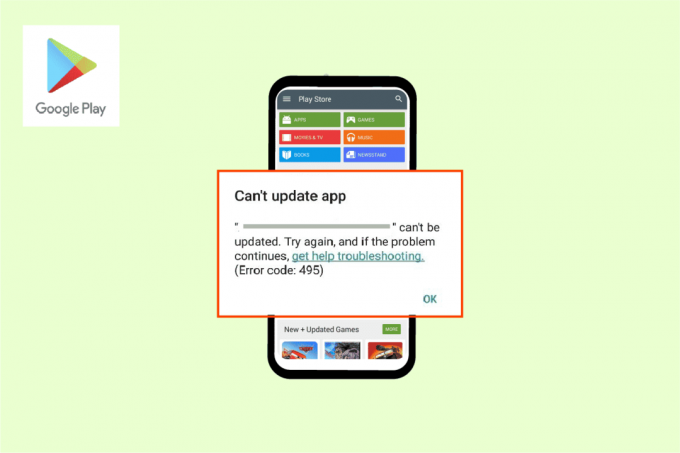
Περιεχόμενα
- Πώς να διορθώσετε τον κωδικό σφάλματος 495 του Google Play στο Android
- Μέθοδος 1: Βασικές μέθοδοι αντιμετώπισης προβλημάτων
- Μέθοδος 2: Εκκαθαρίστε την προσωρινή μνήμη του Play Store
- Μέθοδος 3: Ενημερώστε το Google Play Store
- Μέθοδος 4: Ενημερώστε το λειτουργικό σύστημα Android
- Μέθοδος 5: Ελευθερώστε χώρο αποθήκευσης
- Μέθοδος 6: Εκτελέστε τη σάρωση κακόβουλου λογισμικού
- Μέθοδος 7: Επιλέξτε Πρωτόκολλο περιαγωγής IPv4/IPv6 APN
- Μέθοδος 8: Εγκατάσταση και χρήση της εφαρμογής VPN
- Μέθοδος 9: Προσθήκη εκ νέου Λογαριασμού Google
- Μέθοδος 10: Επανεγκαταστήστε το Google Play Store
- Μέθοδος 11: Επαναφορά εργοστασιακών ρυθμίσεων Android
Πώς να διορθώσετε τον κωδικό σφάλματος 495 του Google Play στο Android
Εδω είναι μερικά κοινούς λόγους που συμβάλλουν στο σφάλμα 495 Play Store στο Android σας. Αναλύστε τα προσεκτικά, ώστε να μπορείτε να επιλέξετε το κατάλληλο βήμα αντιμετώπισης προβλημάτων που θα μπορούσε να εξοικονομήσει χρόνο.
- Απενεργοποιημένες προσβάσεις τοποθεσίας
- Ένας ασταθής ή ανάπηρος σύνδεση δικτύου
- Κατεστραμμένη προσωρινή μνήμη του Google Play Store
- Ξεπερασμένο λειτουργικό σύστημα Android
- Δεν υπάρχει αρκετός χώρος στο Android για την εγκατάσταση νέων ενημερώσεων
- Παρουσία κακόβουλου λογισμικού ή ιού στο Android
- Δυσλειτουργίες στο Λογαριασμός Google
- Εσφαλμένα διαμορφωμένα αρχεία στο Android
Στην ενότητα που ακολουθεί, θα μάθετε μερικά αποτελεσματικά βήματα αντιμετώπισης προβλημάτων που θα σας βοηθήσουν να επιλύσετε ότι δεν ήταν δυνατή η λήψη λόγω ενός σφάλματος 495 με απλά πατήματα στο τηλέφωνό σας Android. Ακολουθήστε τις οδηγίες στη συσκευή σας για να επιτύχετε τέλεια αποτελέσματα.
Σημείωση: Δεδομένου ότι τα smartphone δεν έχουν τις ίδιες επιλογές ρυθμίσεων, διαφέρουν από κατασκευαστή σε κατασκευαστή. Ως εκ τούτου, βεβαιωθείτε ότι έχετε τις σωστές ρυθμίσεις πριν αλλάξετε κάποια στη συσκευή σας. Αυτά τα βήματα πραγματοποιήθηκαν στο Τηλέφωνο Redmi, όπως φαίνεται στις παρακάτω εικόνες.
Μέθοδος 1: Βασικές μέθοδοι αντιμετώπισης προβλημάτων
Πριν προχωρήσετε σε άλλες επιδιορθώσεις, δοκιμάστε αυτές τις βασικές μεθόδους για να επιλύσετε το πρόβλημα το συντομότερο.
Μέθοδος 1Α: Επανεκκινήστε το Android
Η απλούστερη απάντηση για το πώς να διορθώσετε τον κωδικό σφάλματος 495, είναι απλώς να επανεκκινήσετε το Android σας. Η επανεκκίνηση του Android θα διαγράψει όλη την προσωρινή μνήμη μαζί με τυχόν τεχνικά προβλήματα. Ακολουθήστε σύμφωνα με τις οδηγίες.
1. Πάτα το Πλήκτρο ενεργοποίησης πάνω στο ___ σου Android συσκευή.
2. Στην παρακάτω οθόνη, πατήστε Επανεκκίνηση.
Σημείωση: Μπορείτε επίσης να πατήσετε το Απενεργοποίηση επιλογή. Όταν το κάνετε, πρέπει να κρατήσετε το Κουμπί λειτουργίας ξανά για να ενεργοποιήσετε τη συσκευή σας.
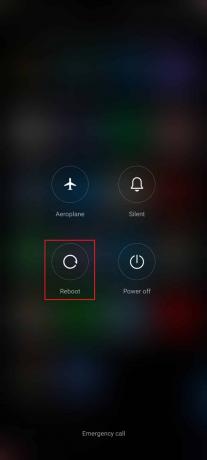
Μέθοδος 1Β: Επανεκκινήστε το Google Play Store
Κλείσιμο Google Play Το να το αποθηκεύεις και να το κλεινεις αναγκαστικά είναι τελείως διαφορετικό. Όταν κλείνετε αναγκαστικά την εφαρμογή, όλα τα εφαρμογές φόντου της εφαρμογής θα είναι κλειστά. Έτσι, την επόμενη φορά που θα ανοίξετε το Play Store, θα πρέπει να ξεκινήσετε όλα τα προγράμματα από την αρχή. Ακολουθήστε τα παρακάτω βήματα για να επιλύσετε το πρόβλημα.
1. Ανοιξε το Ρυθμίσεις εφαρμογή.

2. Τώρα, πατήστε στο Εφαρμογές.
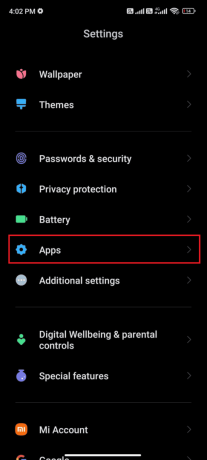
3. Στη συνέχεια, πατήστε Διαχείριση εφαρμογών > Google PlayΚατάστημα, όπως φαίνεται.
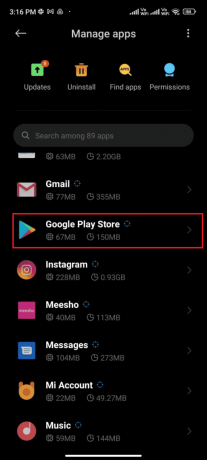
4. Στη συνέχεια, πατήστε στο Αναγκαστική διακοπή επιλογή από την κάτω αριστερή γωνία της οθόνης.

5. Τέλος, πατήστε Εντάξει, εάν σας ζητηθεί. Τώρα, επανεκκινήστε το Google Play Store και ελέγξτε αν μπορείτε να επιλύσετε το σφάλμα 495 Play Store.
Μέθοδος 1C: Ενεργοποίηση Πρόσβασης τοποθεσίας
Εάν δεν έχετε ενεργοποιήσει την πρόσβαση στην τοποθεσία στο Android σας, το Play Store δεν μπορεί να λάβει σχετικές πληροφορίες από τους διακομιστές της εφαρμογής. Όταν εγκαθιστάτε/κατεβάζετε οποιαδήποτε εφαρμογή που πρέπει να έχετε, η πρόσβαση στην τοποθεσία πρέπει να είναι ενεργοποιημένη σύμφωνα με τις οδηγίες παρακάτω.
1. Σύρετε προς τα κάτω το Πίνακας ειδοποιήσεων στο τηλέφωνό σας Android.
2. Τώρα, βεβαιωθείτε ότι το Τοποθεσία είναι ενεργοποιημένο, όπως απεικονίζεται.
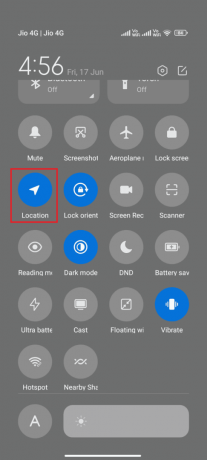
3. Τώρα, πατήστε το Εικονίδιο τοποθεσίας να ανοίξει το Τοποθεσία μενού ρυθμίσεων.
4. Στη συνέχεια, πατήστε το Ακρίβεια τοποθεσίας Google επιλογή, όπως φαίνεται.
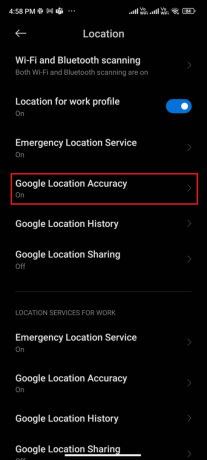
5. Τώρα, ενεργοποιήστε Βελτιώστε την ακρίβεια τοποθεσίας επιλογή.

Αφού ενεργοποιήσετε την ακρίβεια τοποθεσίας στο κινητό σας Android, ελέγξτε αν έχετε διορθώσει δεν ήταν δυνατή η λήψη λόγω σφάλματος 495 ή όχι.
Διαβάστε επίσης: Επιδιόρθωση Δεν είναι δυνατή η δημιουργία ασφαλούς σύνδεσης με τη Μουσική Google Play
Μέθοδος 1D: Ενεργοποιήστε τη σύνδεση δεδομένων κινητής τηλεφωνίας
Εάν η σύνδεση δικτύου σας δεν είναι σταθερή ή εάν η σύνδεση δεδομένων απενεργοποιηθεί κατά λάθος, δεν μπορείτε να εγκαταστήσετε τις πιο πρόσφατες ενημερώσεις/εφαρμογές από το Play Store. Ελέγξτε εάν μπορείτε να εγκαταστήσετε εφαρμογές ή να περιηγηθείτε σε οτιδήποτε στο Διαδίκτυο. Εάν δεν λάβατε αποτελέσματα, η σύνδεσή σας στο δίκτυο δεν είναι σταθερή. Σε αυτήν την περίπτωση, βεβαιωθείτε ότι έχετε ενεργοποιήσει τα δεδομένα χρησιμοποιώντας τις παρακάτω οδηγίες για να διορθώσετε τον κωδικό σφάλματος 495.
1. Πατήστε στο Ρυθμίσεις εφαρμογή από το συρτάρι εφαρμογών.
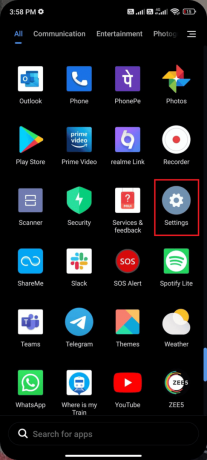
2. Στη συνέχεια, πατήστε το Κάρτες SIM και δίκτυα κινητής τηλεφωνίας επιλογή, όπως φαίνεται.
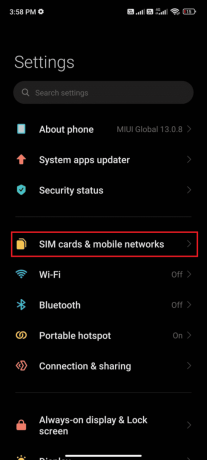
3. Τώρα, ενεργοποιήστε το Δεδομένα κινητού επιλογή, όπως φαίνεται.

4. Εάν βρίσκεστε εκτός της γεωγραφικής σας περιοχής αλλά εξακολουθείτε να θέλετε να χρησιμοποιήσετε το δίκτυό σας, πατήστε ΠροχωρημένοςΡυθμίσεις, όπως απεικονίζεται.
Σημείωση: Ο μεταφορέας θα σας χρεώσει ένα επιπλέον χρέωση αφού ενεργοποιήσετε τη διεθνή περιαγωγή δεδομένων.
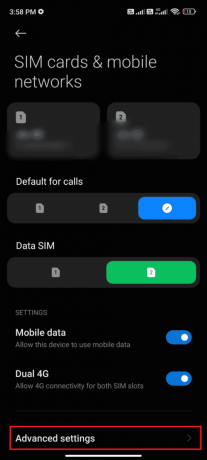
5. Στη συνέχεια, πατήστε Διεθνής περιαγωγή > Πάντα.
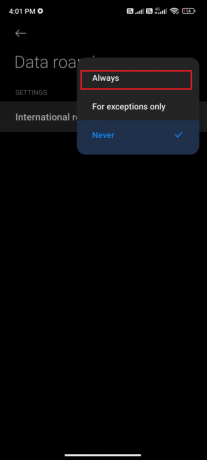
6. Στη συνέχεια, πατήστε Περιαγωγή δεδομένων.
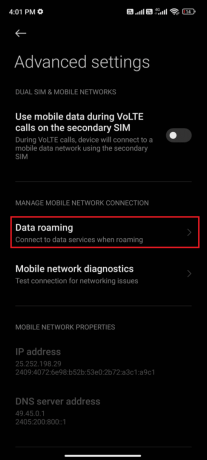
7. Τώρα, πατήστε Στροφήεπί, εάν σας ζητηθεί.
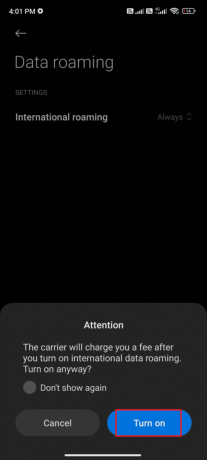
Μέθοδος 1Ε: Ενεργοποίηση δεδομένων παρασκηνίου
Παρά την ενεργοποίηση των δεδομένων κινητής τηλεφωνίας, πρέπει να ενεργοποιήσετε τη χρήση δεδομένων παρασκηνίου για να διασφαλίσετε ότι το τηλέφωνό σας χρησιμοποιεί τη σύνδεση στο Διαδίκτυο ακόμη και σε λειτουργία εξοικονόμησης δεδομένων. Ακολουθήστε όπως αποδείχθηκε για να διορθώσετε το σφάλμα 495 του Google Play.
1. Ανοιξε το Ρυθμίσεις εφαρμογή στο τηλέφωνό σας Android.
2. Στη συνέχεια, πατήστε Εφαρμογές.

3. Πατήστε Διαχείριση εφαρμογών > Google Play Store.
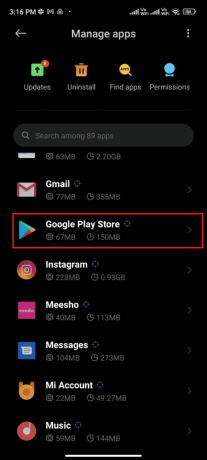
4. Στη συνέχεια, πατήστε Περιορισμένη χρήση δεδομένων.
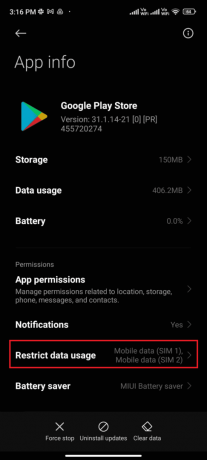
5. Τώρα, επιλέξτε τα παρακάτω και πατήστε Εντάξει:
- Wi-Fi
- Δεδομένα κινητής τηλεφωνίας (SIM 1)
- Δεδομένα κινητής τηλεφωνίας (SIM 2) (αν ισχύει)

Μέθοδος 2: Εκκαθαρίστε την προσωρινή μνήμη του Play Store
Η εκκαθάριση της κατεστραμμένης προσωρινής μνήμης από το Play Store είναι μια καταπληκτική εκκίνηση για την επίλυση του προβλήματος ότι δεν ήταν δυνατή η λήψη λόγω σφάλματος 495. Παρόλο που η προσωρινή μνήμη αποθηκεύει προσωρινά αρχεία στο Android σας, με την πάροδο των ημερών, μπορεί να καταστραφούν και να προκαλέσουν πολλά ζητήματα όπως αυτό που συζητήθηκε. Για να επιλύσετε το πρόβλημα, μπορείτε να διαγράψετε όλα τα αρχεία προσωρινής μνήμης του Play Εφαρμογή καταστήματος στο κινητό σας Android. Ακολουθήστε τα παρακάτω βήματα για να το κάνετε αυτό.
1. Ανοιξε Ρυθμίσεις και πατήστε επάνω Εφαρμογές.
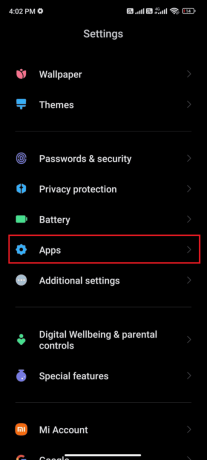
2. Τώρα, πατήστε στο Διαχείριση εφαρμογών > Google Play Store.

4. Στη συνέχεια, πατήστε Αποθήκευση.
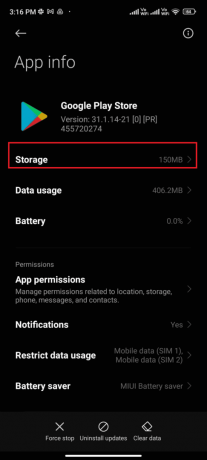
5. Τέλος, πατήστε Σαφήκρύπτη, όπως φαίνεται.
Σημείωση: Μπορείτε επίσης να πατήσετε Διαγραφή όλων των δεδομένων όταν θέλετε να διαγράψετε όλα τα δεδομένα του Google Play Store.
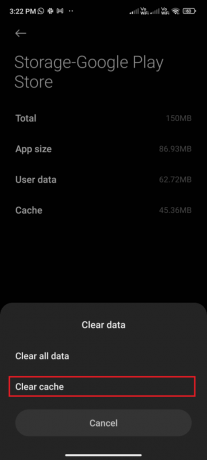
Διαβάστε επίσης: Διορθώστε το Σφάλμα Ο έλεγχος ταυτότητας Google Play είναι Απαιτείται στο Android
Μέθοδος 3: Ενημερώστε το Google Play Store
Το Play Store είναι το μέσο όπου πρέπει να εγκαταστήσετε τις ενημερώσεις για όλες τις εφαρμογές. Αλλά, μπορείτε να ενημερώσετε το ίδιο το Play Store; Ναι σίγουρα. Πρέπει να βεβαιωθείτε ότι το Play Store σας είναι ενημερωμένο στην πιο πρόσφατη έκδοσή του για να διορθώσετε τον κωδικό σφάλματος 495. Η ενημέρωση του Play Store είναι αρκετά διαφορετική από τον συνηθισμένο τρόπο ενημέρωσης όλων των άλλων εφαρμογών. Ακολουθούν μερικές οδηγίες για την εγκατάσταση ενημερώσεων του Play Store.
1. Πατήστε Play Store από το συρτάρι της εφαρμογής σας, όπως επισημαίνεται παρακάτω.
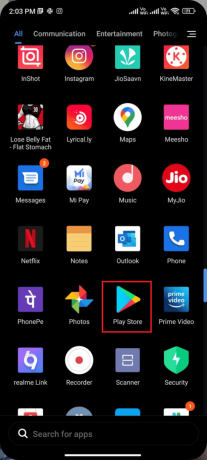
2. Τώρα, πατήστε στο δικό σας Εικονίδιο προφίλ από την επάνω δεξιά γωνία της οθόνης.

3. Στη συνέχεια, πατήστε Ρυθμίσεις.
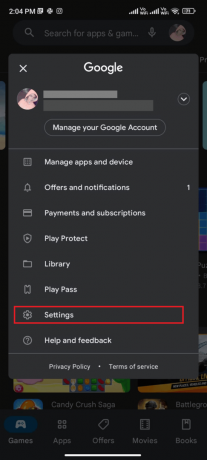
4. Σύρετε προς τα κάτω και πατήστε Σχετικά με.
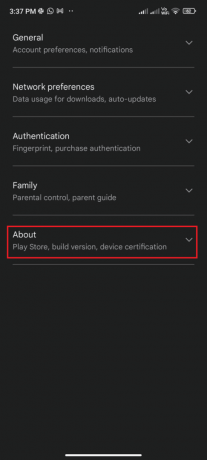
5. Στη συνέχεια, πατήστε Ενημερώστε το Play Store.
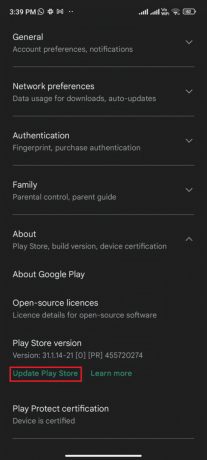
6Α. Εάν υπάρχουν ενημερώσεις, περιμένετε μέχρι να ενημερωθεί η εφαρμογή.
6Β. Διαφορετικά, θα σας ζητηθεί Το Google Play Store είναι ενημερωμένο. Εάν ναι, πατήστε Κατανοητό.
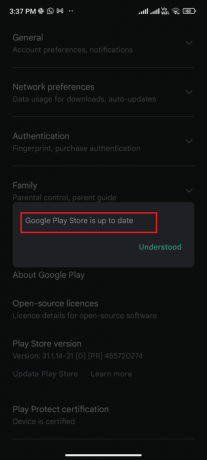
Μέθοδος 4: Ενημερώστε το λειτουργικό σύστημα Android
Μπορείτε να επιλύσετε πώς να διορθώσετε δεν ήταν δυνατή η λήψη λόγω του σφάλματος 495 του Play Store, ενημερώνοντας το λειτουργικό σας σύστημα Android. Μπορείτε να ενημερώσετε το Android σας είτε χρησιμοποιώντας δεδομένα κινητής τηλεφωνίας είτε χρησιμοποιώντας Wi-Fi. Η ενημέρωση του λειτουργικού συστήματος Android θα σας βοηθήσει να διορθώσετε όλα τα σφάλματα και τα σφάλματα που σχετίζονται με οποιεσδήποτε εφαρμογές. Εάν δεν ξέρετε πώς να ενημερώσετε το Android σας, διαβάστε τον οδηγό μας 3 τρόποι για να ελέγξετε για ενημερώσεις στο τηλέφωνό σας Android. Αφού ενημερώσετε το λειτουργικό σύστημα Android, ελέγξτε αν μπορείτε να διορθώσετε το σφάλμα 495 σφάλμα Play Store.
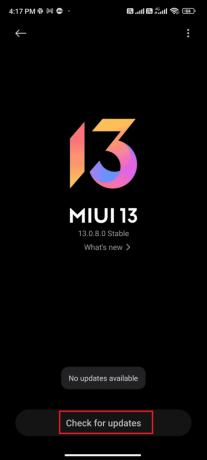
Διαβάστε επίσης: 15 καλύτερες εναλλακτικές λύσεις του Google Play Store
Μέθοδος 5: Ελευθερώστε χώρο αποθήκευσης
Για να εγκαταστήσετε τις πιο πρόσφατες εφαρμογές/ενημερώσεις στο Android σας, το τηλέφωνό σας πρέπει να έχει επαρκή χώρο. Εάν δεν υπάρχει χώρος για νέες ενημερώσεις, θα αντιμετωπίσετε προβλήματα που περιμένουν τη λήψη, ελέγξτε τις σπάνιες ή αχρησιμοποίητες εφαρμογές στο Android και διαγράψτε τις εφαρμογές μέσω του Google Play Store ή του αποθηκευτικού χώρου τηλεφώνου. Μπορείτε επίσης να διαχειριστείτε τον αποθηκευτικό χώρο στο Android σας ακολουθώντας τις παρακάτω οδηγίες.
1. Εκτόξευση Διαχείριση αρχείων στη συσκευή σας Android.
2. Τώρα, πατήστε το Χάμπουργκερ εικονίδιο από το πάνω αριστερό μέρος της οθόνης, όπως φαίνεται στην εικόνα.
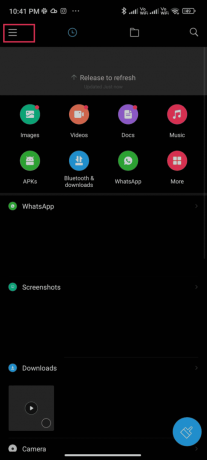
3. Τώρα, πατήστε στο Βαθύς καθαρισμός.
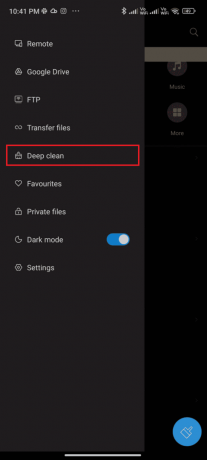
4. Τώρα, πατήστε στο Καθαρίστε τώρα που αντιστοιχεί στην κατηγορία μέσω της οποίας θέλετε να ελευθερώσετε χώρο.
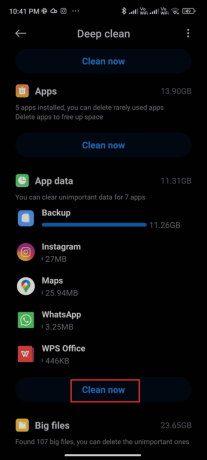
5. Επιλέξτε όλα τα περιττά αρχεία και πατήστε Διαγραφή επιλεγμένωναρχεία, όπως απεικονίζεται.
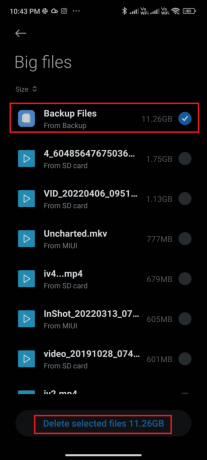
6. Τώρα, επιβεβαιώστε την προτροπή πατώντας Εντάξει και μετά επανεκκίνησητο τηλέφωνό σου. Ελέγξτε εάν μπορέσατε να διορθώσετε τον κωδικό σφάλματος 495.
Εάν έχετε έναν όγκο αρχείων και φακέλων σε έναν μόνο φάκελο, μπορείτε είτε να αλλάξετε τις θέσεις των αρχείων. Με αυτόν τον τρόπο, μπορείτε να μειώσετε τον χώρο που καταναλώνεται κάτω από τον μεμονωμένο φάκελο, γεγονός που συμβάλλει στη βελτίωση της απόδοσης του τηλεφώνου. Μπορείτε επίσης να ελευθερώσετε χώρο στο τηλέφωνο ακολουθώντας τον οδηγό μας Πώς να ελευθερώσετε εσωτερικό χώρο αποθήκευσης στο τηλέφωνο Android.
Μέθοδος 6: Εκτελέστε τη σάρωση κακόβουλου λογισμικού
Κακόβουλα αρχεία και σφάλματα στο Android σας μπορεί να σας προβληματίσουν με το σφάλμα 495 του Google Play. Βεβαιωθείτε ότι έχετε κατεβάσει πρόσφατα κάποιο Αρχεία APK ή εγκατεστημένα τυχόν νέες εφαρμογές. Εάν ναι, απεγκαταστήστε τις εφαρμογές και ελέγξτε αν έχετε διορθώσει το πρόβλημα. Μπορείτε επίσης να δοκιμάσετε να εγκαταστήσετε ένα εφαρμογή προστασίας από ιούς και εκτελέστε μια σάρωση κακόβουλου λογισμικού για να βεβαιωθείτε ότι η συσκευή σας είναι ασφαλής ή όχι. Λοιπόν, ακολουθούν μερικές οδηγίες για την εκτέλεση σαρώσεων κακόβουλου λογισμικού στο Android χρησιμοποιώντας μια εφαρμογή τρίτου κατασκευαστή.
1. Ανοιξε το Play Store εφαρμογή στο Android σας.
2. Τώρα, αναζητήστε οποιοδήποτε επιθυμητό λογισμικό προστασίας από ιούς.

3. Στη συνέχεια, πατήστε το Εγκαθιστώ επιλογή για το επιλεγμένο λογισμικό προστασίας από ιούς.
4. Περιμένετε να ολοκληρωθεί η εγκατάσταση και πατήστε Ανοιξε για την εκκίνηση της εφαρμογής.
Σημείωση: Τα βήματα για τη σάρωση της συσκευής σας Android ενδέχεται να διαφέρουν ανάλογα με το λογισμικό που χρησιμοποιείτε. Εδώ, Avast Antivirus – Σάρωση και κατάργηση ιών, Cleaner λαμβάνεται ως παράδειγμα. Ακολουθήστε τα βήματα σύμφωνα με το λογισμικό σας.
5. Ακολουθήστε τις οδηγίες στην οθόνη εντός της εφαρμογής και επιλέξτε ένα από τα δύο Προηγμένη προστασία (χρειάζεται συνδρομή) ή Βασική προστασία (Ελεύθερος).

6. Στη συνέχεια, πατήστε ΕΝΑΡΞΗ ΣΑΡΩΣΗΣ.

7. Πατήστε ΕΠΙΤΡΕΠΩ ή ΟΧΙ ΤΩΡΑ στη γραμμή αδειών για να σαρώσετε τα αρχεία σας στη συσκευή.
Σημείωση: Εάν πατηθεί ΟΧΙ ΤΩΡΑ και αρνήθηκε αυτήν την πρόσβαση, θα σαρωθούν μόνο οι εφαρμογές και οι ρυθμίσεις σας, όχι τα κατεστραμμένα αρχεία σας.

8. Περιμένετε έως ότου η εφαρμογή σαρώσει πλήρως τη συσκευή σας. Και μόλις τελειώσετε, επιλύστε τους κινδύνους που εντοπίστηκαν ακολουθώντας το οδηγίες επί της οθόνης.

Θα αφαιρέσει το σφάλμα 495 Play Store από τη συσκευή σας Android, ώστε να μπορείτε να εγκαταστήσετε ενημερώσεις από το Play Store χωρίς κανένα πρόβλημα.
Διαβάστε επίσης: Πώς να διορθώσετε το σφάλμα διακομιστή στο Google Play Store
Μέθοδος 7: Επιλέξτε Πρωτόκολλο περιαγωγής IPv4/IPv6 APN
Εάν όλες οι μέθοδοι που αναφέρονται παραπάνω δεν σας βοηθήσουν να επιλύσετε τον κωδικό σφάλματος 495, μπορείτε να αλλάξετε Σημείο πρόσβασης Ονόματα για να τροποποιήσετε τις ρυθμίσεις του Διαδικτύου. Ακολουθούν μερικές οδηγίες για να αλλάξετε τις ρυθμίσεις APN σε Πρωτόκολλο περιαγωγής APN IPv4/IPv6.
1. Κλείστε όλα τα εφαρμογές φόντου στο Android.
2. Τώρα, πηγαίνετε στο Ρυθμίσεις.

3. Στη συνέχεια, πατήστε το Κάρτες SIM και δίκτυα κινητής τηλεφωνίας επιλογή.
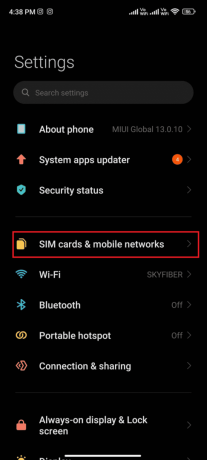
4. Εδώ, επιλέξτε το επιθυμητή κάρτα SIM από το οποίο χρησιμοποιείτε δεδομένα κινητής τηλεφωνίας.

5. Στη συνέχεια, πατήστε Ονόματα σημείου πρόσβασης.
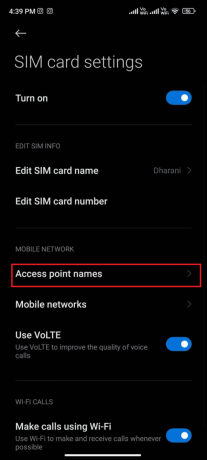
6. Τώρα, πατήστε στο εικονίδιο βέλους δίπλα στο Διαδίκτυο επιλογή.
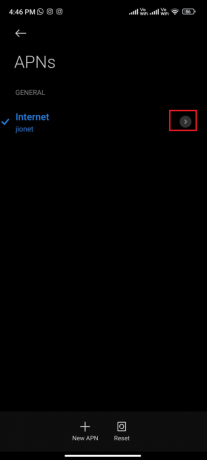
7. Στο Επεξεργασία σημείου πρόσβασης μενού, σύρετε προς τα κάτω και πατήστε Πρωτόκολλο περιαγωγής APN.

8. Στη συνέχεια, επιλέξτε IPv4/IPv6 όπως απεικονίζεται και αποθηκεύστε τις αλλαγές.
Σημείωση: Η σύνδεσή σας στο δίκτυο ενδέχεται να απενεργοποιηθεί προσωρινά.
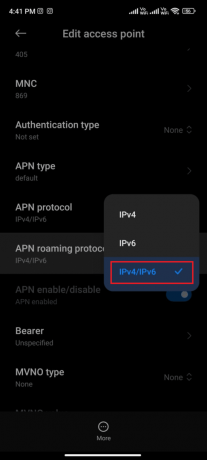
9. Περιμένετε μέχρι να επιστρέψει η σύνδεση δεδομένων και δοκιμάστε να κάνετε λήψη των εφαρμογών ή ενημερώσεων στο Play Store.
Μέθοδος 8: Εγκατάσταση και χρήση της εφαρμογής VPN
Ένα δωρεάν VPN Android είναι ένα εργαλείο που σας δίνει τη δυνατότητα να συνδεθείτε σε ένα εικονικό δίκτυο διακομιστή χωρίς να χρειάζεται να πληρώσετε τίποτα. Σας αφήνει αποστολή και λήψη δεδομένων σε ένα δημόσιο ή κοινόχρηστο δίκτυο. Μπορείτε να επισκεφτείτε ιστότοπους που είναι περιορισμένοι στο δίκτυό σας ή λόγω της τοποθεσίας σας. Τα προγράμματα VPN σας επιτρέπουν πρόσβαση στο διαδίκτυο ανώνυμα ενώ εξακολουθεί να προστατεύει τα προσωπικά σας στοιχεία. Αυτό μπορεί να σας βοηθήσει να διορθώσετε το πρόβλημα ότι δεν ήταν δυνατή η λήψη λόγω σφάλματος 495. Ακολουθήστε τις παρακάτω οδηγίες για να εγκαταστήσετε μια εφαρμογή VPN στο Android.
1. Πλοηγηθείτε στο Play Store όπως έγινε προηγουμένως.
2. Ψάχνω για Τούνελ Αρκούδα και πατήστε επάνω Εγκαθιστώ, όπως απεικονίζεται παρακάτω.

3. Αφού εκκινήσετε την εφαρμογή, πληκτρολογήστε το δικό σας Ταυτότητα ηλεκτρονικού ταχυδρομείου και Κωδικός πρόσβασης. Στη συνέχεια, πατήστε Δημιουργήστε έναν δωρεάν λογαριασμό.
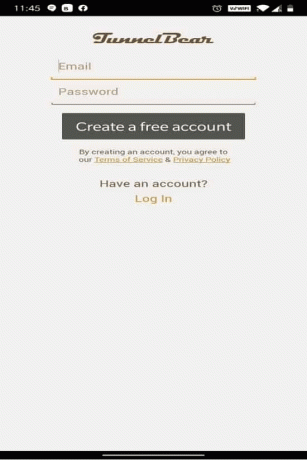
4. Θα λάβετε μια οθόνη που θα σας το ζητήσει επαληθεύστε το email σας.
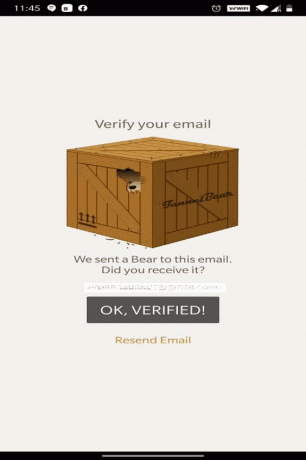
5. Πήγαινε στο δικό σου γραμματοκιβώτιο και ανοίξτε την αλληλογραφία που λάβατε από το Tunnel Bear για επαλήθευση. Πατήστε Επαληθεύστε τον λογαριασμό μου!.

6. Θα ανακατευθυνθείτε στο Tunnel Bear ιστοσελίδα, όπου θα εμφανιστεί ΗΛΕΚΤΡΟΝΙΚΗ ΔΙΕΥΘΥΝΣΗ Επαληθεύτηκε! μήνυμα, όπως φαίνεται παρακάτω.

7. Επιστρέψτε στο Εφαρμογή Tunnel Bear και γυρίστε το Ενεργοποιήστε.
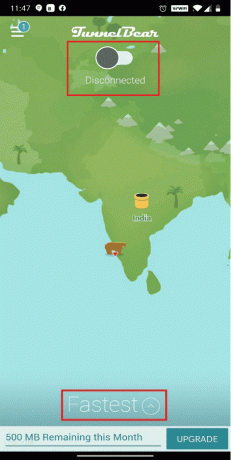
8. Στη συνέχεια, πατήστε Ο πιο γρήγορος και επιλέξτε οποιοδήποτε επιθυμητή χώρα από το Επιλέξτε χώρα λίστα. Αυτό θα σας βοηθήσει να αποκρύψετε την πραγματική σας τοποθεσία και να αποκτήσετε πρόσβαση σε ιστότοπους που έχουν αποκλειστεί από την αρχική σας τοποθεσία.
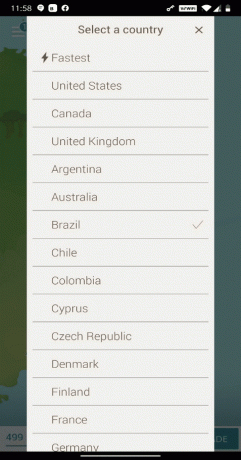
9. Χορήγηση άδειας για α Αίτημα σύνδεσης για να διαχειριστείτε το δίκτυο μέσω σύνδεσης VPN πατώντας στο Εντάξει.
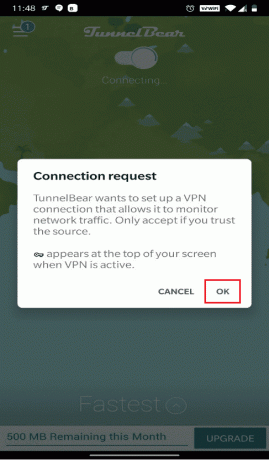
10. Εδώ, μπορείτε πρόσβαση σε οποιονδήποτε αποκλεισμένο ιστότοπο με ευκολία και ιδιωτικότητα, από Κολομβία, ως παράδειγμα.
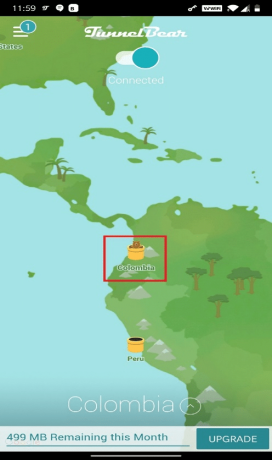
Σημείωση: Για να ελέγξετε εάν το τηλέφωνό σας είναι συνδεδεμένο στο Tunnel Bear ή όχι, σύρετε προς τα κάτω την οθόνη σας. Θα πρέπει να εμφανίζει: Η συσκευή σας είναι συνδεδεμένη με το Tunnel Bear, όπως τονίζεται παρακάτω.
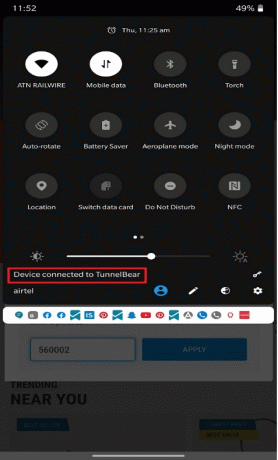
11. Αφού δημιουργηθεί επιτυχώς η σύνδεση, δοκιμάστε να χρησιμοποιήσετε και να πραγματοποιήσετε λήψη των εφαρμογών από το Play Store για να δείτε εάν το συζητούμενο σφάλμα εμφανίζεται ξανά ή όχι.
Διαβάστε επίσης: 15 Καλύτερο VPN για το Google Chrome για πρόσβαση σε αποκλεισμένους ιστότοπους
Μέθοδος 9: Προσθήκη εκ νέου Λογαριασμού Google
Εάν καμία από τις μεθόδους σε αυτό το άρθρο δεν σας βοηθήσει να επιλύσετε το πρόβλημα, τότε μπορείτε να δοκιμάσετε να προσθέσετε ξανά τον λογαριασμό σας Google. Αυτό θα σας βοηθήσει να επιλύσετε όλα τα ζητήματα που σχετίζονται με τον λογαριασμό σας και εδώ είναι μερικές οδηγίες για να προσθέσετε ξανά τον λογαριασμό σας Google.
1. Εκκινήστε το Ρυθμίσεις εφαρμογή στο τηλέφωνό σας.
2. Πατήστε στο Λογαριασμός και συγχρονισμός επιλογή από το κάτω μέρος της λίστας μενού.

3. Πατήστε Google, όπως απεικονίζεται παρακάτω.

4. Επιλέξτε και πατήστε στο επιθυμητό λογαριασμό Google από τα διαθέσιμα.

5. Πατήστε στο Εικονίδιο Περισσότερα > Κατάργηση λογαριασμού.

6. Από το Λογαριασμός και συγχρονισμός οθόνη, σύρετε προς τα κάτω και πατήστε Προσθήκη λογαριασμού, όπως φαίνεται.

7. Πατήστε στο Google επιλογή από τη λίστα.

8. Τώρα, ακολουθήστε τις οδηγίες στην οθόνη για να Συνδεθείτε και προσθέστε το επιθυμητό λογαριασμό Google πάλι με το σωστό διαπιστευτήρια λογαριασμού.

Μέθοδος 10: Επανεγκαταστήστε το Google Play Store
Πιθανότατα, θα λάβετε μια διόρθωση για τον κωδικό σφάλματος 495 του Play Store προσθέτοντας ξανά τον λογαριασμό σας Google. Εάν όχι, πρέπει να απεγκαταστήσετε το Google Play Store και να το εγκαταστήσετε ξανά μετά την επανεκκίνηση της συσκευής σας. Ακολουθούν μερικές οδηγίες για την επανεγκατάσταση του Google Play Store.
Σημείωση: Αν και η επανεγκατάσταση του Google Play Store δεν διαγράφει το προεπιλεγμένη εφαρμογή από τη ρίζα, η εφαρμογή θα αντικατασταθεί με την εργοστασιακή έκδοση. Αυτό δεν θα διαγράψει τις υπάρχουσες εφαρμογές σας.
1. μεταβείτε στο Ρυθμίσεις εφαρμογή.
2. Πατήστε Εφαρμογές.
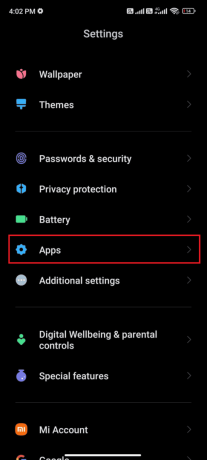
3. Στη συνέχεια, πατήστε Διαχείριση εφαρμογών > Google Play Store.

4. Τώρα, πατήστε στο Απεγκατάσταση ενημερώσεων όπως φαίνεται.
Σημείωση: Όταν το κάνετε αυτό, όλες οι ενημερώσεις σας Η εφαρμογή συστήματος Android θα απεγκατασταθεί.
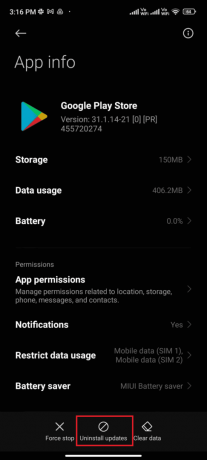
5. Τώρα, επιβεβαιώστε την προτροπή πατώντας Εντάξει.
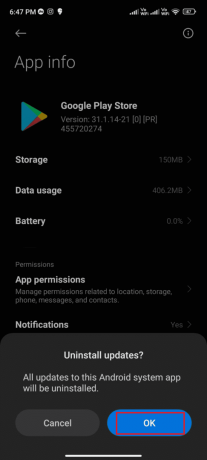
6. Περιμένετε μέχρι να απεγκατασταθούν όλες οι ενημερώσεις. Τώρα, το Play Store θα αποκατασταθεί στην εργοστασιακή έκδοση.
7. Επειτα, Ενημερώστε το Play Store, όπως συζητείται στο Μέθοδος 7.
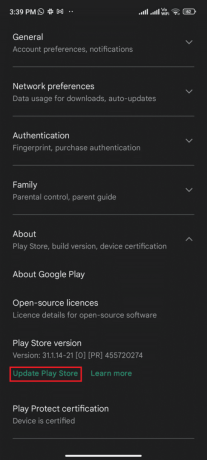
Διαβάστε επίσης: Μη αυτόματη λήψη και εγκατάσταση του Google Play Store
Μέθοδος 11: Επαναφορά εργοστασιακών ρυθμίσεων Android
Εάν καμία από τις μεθόδους δεν σας βοήθησε να επιλύσετε το ότι δεν ήταν δυνατή η λήψη λόγω σφάλματος 495, πρέπει να δοκιμάσετε μια επαναφορά εργοστασιακών ρυθμίσεων του Android. Ωστόσο, σημειώστε πάντα ότι πρέπει να επαναφέρετε το κινητό σας μέχρι να είναι εξαιρετικά απαραίτητο, καθώς διαγράφει όλα τα δεδομένα σας.
Σημείωση: Πριν επαναφέρετε τις εργοστασιακές ρυθμίσεις του Android σας, πρέπει να δημιουργήσετε αντίγραφα ασφαλείας όλων των δεδομένων σας. Εάν δεν ξέρετε πώς να δημιουργήσετε αντίγραφα ασφαλείας του Android σας, ακολουθήστε τον οδηγό μας 10 τρόποι για να δημιουργήσετε αντίγραφα ασφαλείας των δεδομένων του τηλεφώνου σας Android.
Για να επαναφέρετε τις εργοστασιακές ρυθμίσεις του κινητού σας, διαβάστε και εφαρμόστε τα βήματα στον οδηγό μας Πώς να επαναφέρετε σκληρά οποιαδήποτε συσκευή Android.

Συνιστάται:
- Διορθώστε το σφάλμα αναφορικής μνήμης Arma 3 στα Windows 10
- Διορθώστε το Google Voice Δεν μπορέσαμε να ολοκληρώσουμε την κλήση σας
- Πώς να λάβετε επιστροφή χρημάτων σε αγορές από το Google Play Store
- 10 τρόποι για να διορθώσετε το Google Play Store έχει σταματήσει να λειτουργεί
Ελπίζουμε ότι αυτός ο οδηγός ήταν χρήσιμος και ότι έχετε μάθει πώς να διορθώσετε το Google Play κωδικός σφάλματος 495 στο Android. Μη διστάσετε να επικοινωνήσετε μαζί μας με τις ερωτήσεις και τις προτάσεις σας μέσω της παρακάτω ενότητας σχολίων. Πείτε μας ποιο θέμα θέλετε να εξερευνήσουμε στη συνέχεια.



